2.8.6.12 Создание диаграмм с помощью drawio
 Скачать документ
Скачать документ
Окружение
- Версия РЕД ОС: 7.3
- Конфигурация: Рабочая станция
- Версия ПО: drawio-desktop-24.7.17-3
Вы можете подробнее ознакомиться с утилитой drawio, просмотрев наши обучающие видео:
-
на RuTube — drawio - утилита создания диаграмм;
-
в VK Видео — drawio - утилита создания диаграмм.
На наших каналах вы также сможете найти много другой полезной информации.
drawio — это бесплатная программа для создания и редактирования различных диаграмм и графиков. Данная программа является аналогом таких приложений как: Microsoft Office Visio, Google Drawings, Dia, Lucidchart, yEd.
К её преимуществам можно отнести полностью бесплатную форму распространения, интуитивно понятный интерфейс, большое количество различных шаблонов, а также поддержку большого количества языков (в том числе русского).
Среди возможностей использования программы можно выделить создание различных блок-схем, графиков, UML-диаграмм, бизнес-диаграмм, диаграмм связей и инженерных схем. Существует возможность подключения шаблона по ссылке. Приложение имеет широкий спектр настройки оформления, а также добавление в избранное наиболее используемых элементов. Поддерживаемые расширения : drawio, png, svg, html, xml.
Установка
Установить программу можно либо через графический менеджер пакетов, либо через терминал.
Для установки программы через графический менеджер пакетов dnfdragora перейдите в «Главное меню» — «Администрирование» — «Управление пакетами dnfdragora», выполните поиск необходимого пакета по ключевому слову «drawio» и отметьте флагом пакет последней версии. После этого нажмите кнопку «Применить» и дождитесь окончания установки пакетов.
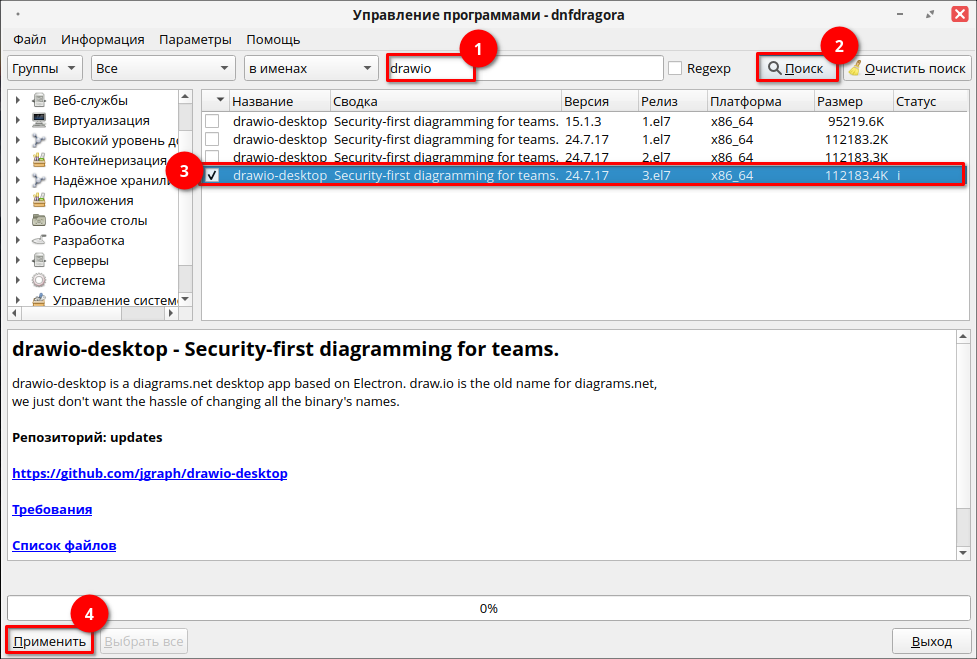
Для установки программы через терминал перейдите в сеанс пользователя root:
su -
и выполните команду:
dnf install drawio-desktop
Дальнейшая работа в программе производится с правами локального пользователя.
После установки программа будет доступна из «Главного меню» — «Графика» — «drawio».
Описание программы
При запуске программы будет выведено сообщение с предложением обновить утилиту, на данном этапе нажмите «Отменить».
Далее появится меню с выбором действий: создать новую диаграмму или открыть существующую.
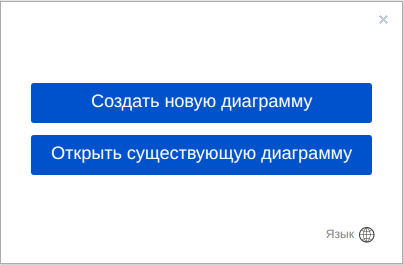
При выборе пункта «Создать новую диаграмму» будет открыта форма выбора имеющегося шаблона или шаблона по ссылке. Также в этом окне необходимо указать имя файла и выбрать его расширение.
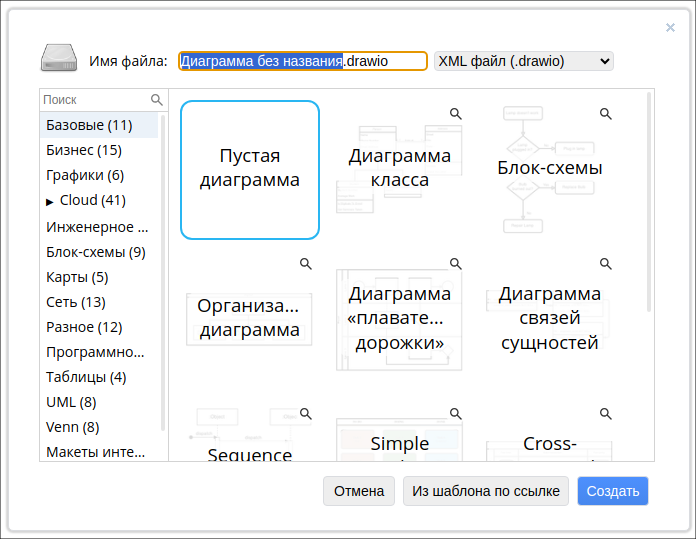
Главное окно программы выглядит следующим образом:
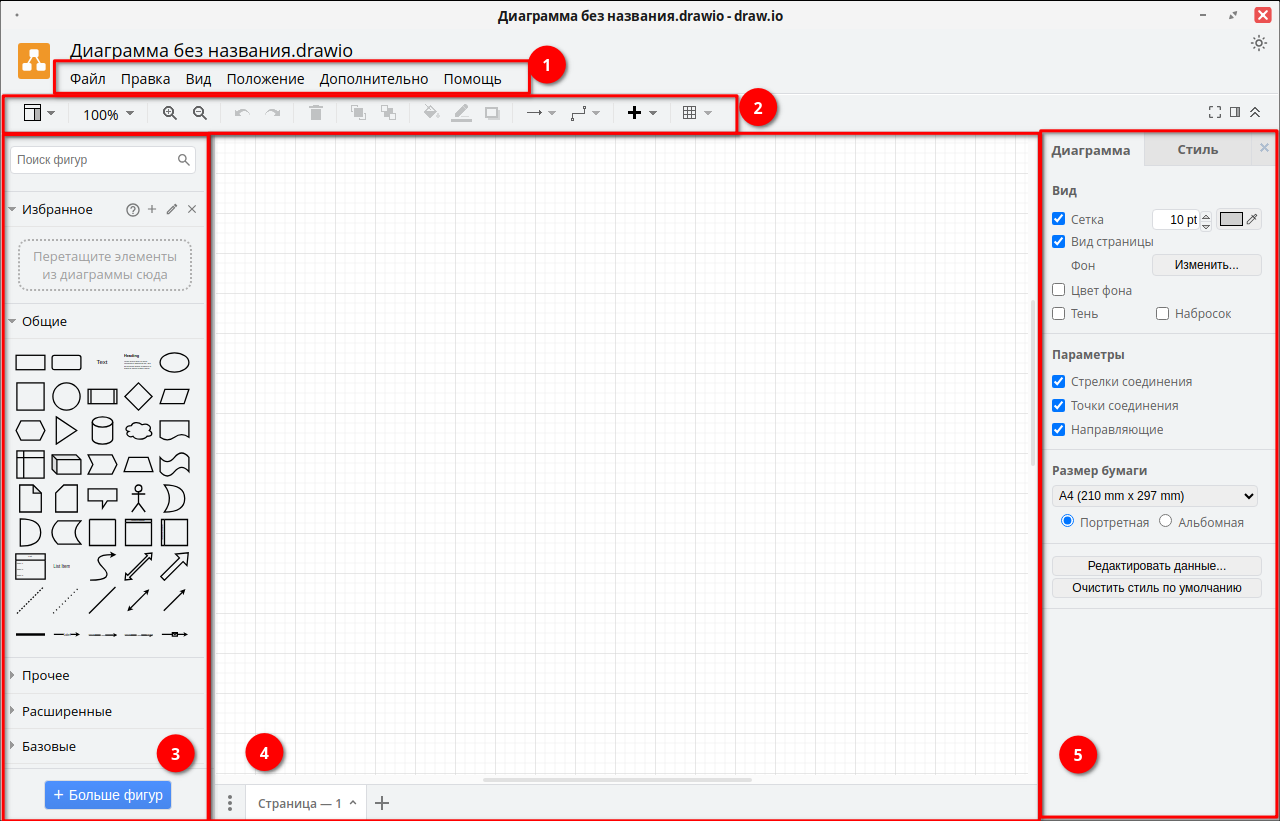
1. Основное меню программы позволяет выполнять различные действия с создаваемым документом, а также настраивать программу и доступные панели.
2. Панель инструментов для создания рисунков и диаграмм — здесь доступны быстрые действия для работы с элементами.
3. Сгруппированные элементы схем — доступно добавление новых групп элементов.
4. Основная рабочая область для размещения элементов.
5. Панель настройки дизайна элементов — все применяемые действия относятся к выделенному элементу.
Дополнительные панели можно настроить, открыв пункт меню «Вид».
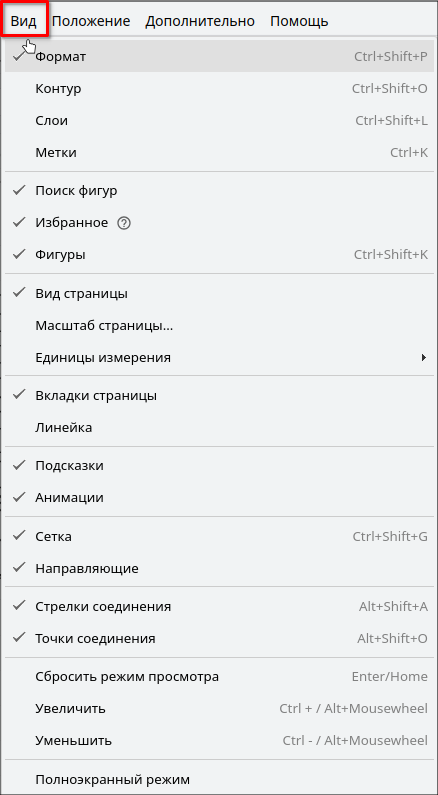
Для добавления часто используемого элемента в «Избранные» необходимо разместить фигуру в рабочей области, а затем перетащить её в поле «Избранные фигуры» на панели сгруппированных элементов схем (3).
Если представленных элементов для работы будет недостаточно, все доступные фигуры можно просмотреть и добавить, нажав на кнопку «+ Больше фигур» или выбрав пункт меню «Вид» — «Фигуры...», после чего откроется окно для выбора групп элементов. Для добавления новой группы установите флаг рядом с необходимой группой и нажмите кнопку «Применить».
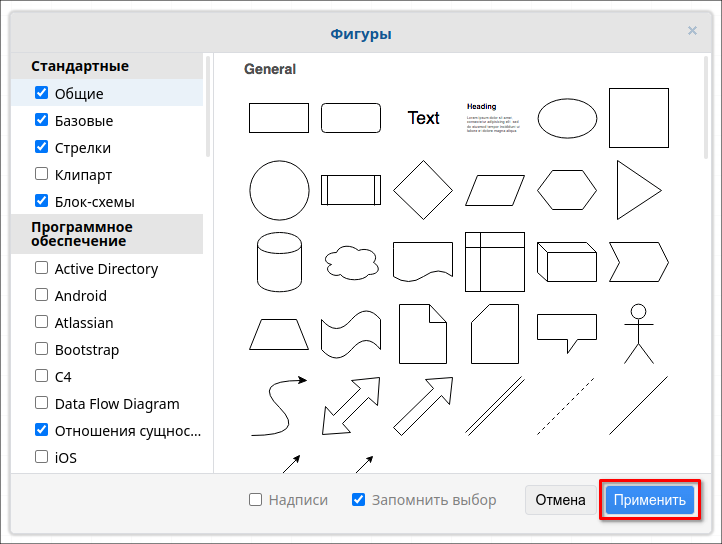
Для сохранения файла в определенном формате в главном меню выберите «Файл» — «Сохранить как...» или нажмите сочетания клавиш «Ctrl+Shift+S».
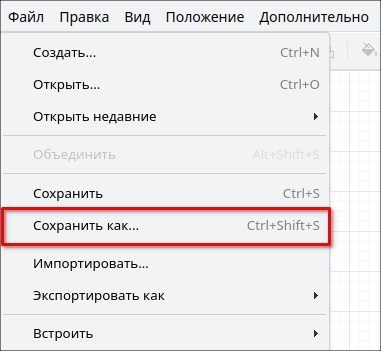
После этого откроется окно, в котором потребуется выбрать место сохранения файла и в поле «Имя» указать его название и формат.
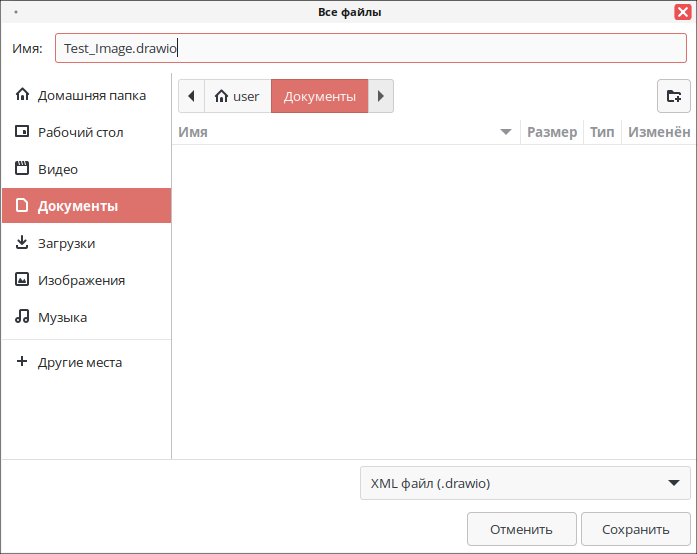
Для печати созданного документа в главном меню программы выберите «Файл» — «Печать…» или нажмите сочетание клавиш «Ctrl+P».
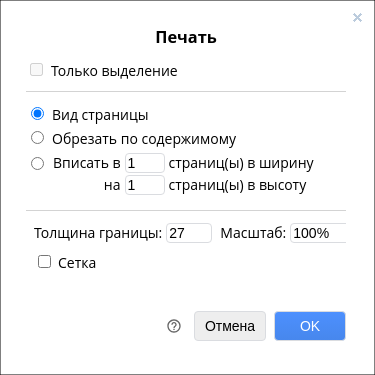
Дата последнего изменения: 01.12.2025
Если вы нашли ошибку, пожалуйста, выделите текст и нажмите Ctrl+Enter.

